PyQt5QWebEngineView动态加载HTML教程
本教程深入讲解了如何在PyQt5应用中实现QWebEngineView组件的HTML内容动态更新,有效解决初学者常遇到的UI阻塞和更新失效问题。文章重点介绍了基于多线程和信号与槽机制的异步更新方案,确保用户界面流畅响应。通过详细分析原始问题、常见误区,并提供完整示例代码,展示了如何安全地在后台线程加载HTML内容,并通过信号传递回主线程进行UI更新。同时,强调了UI操作必须在主线程执行、避免阻塞主事件循环等关键注意事项,助您构建稳定高效的Web内容展示应用。掌握此方法,可有效提升PyQt5应用的性能和用户体验。

理解QWebEngineView内容更新机制
QWebEngineView是PyQt5中用于嵌入Web内容的强大组件,它基于Chromium浏览器引擎。要更新其显示内容,最直接的方法是使用setHtml()方法,该方法接受一个HTML字符串并将其渲染到视图中。然而,在实际应用中,尤其当HTML内容需要从文件、网络或其他耗时操作中获取时,直接在主线程中执行这些操作可能会导致用户界面(UI)卡顿,甚至程序无响应。
原始问题分析与常见误区
在PyQt等GUI框架中,所有UI相关的操作都必须在主线程(也称为GUI线程)中执行。任何耗时的操作如果直接在主线程中运行,都会阻塞事件循环,导致UI冻结。
考虑以下常见的错误尝试:
# 原始问题中的部分代码片段
def loadPage2(self):
with open('test2.html', 'r') as f:
html = f.read()
self.webEngineView.stop()
self.webEngineView.setHtml(html)
self.webEngineView.reload() # 这里的reload()对于setHtml()设置的内容是无效的
# 在main函数中尝试更新
def main():
app = QApplication(sys.argv)
ex = Example()
sys.exit(app.exec_())
time.sleep(5)
ex.loadPage2() # 此行代码在app.exec_()之后执行,UI事件循环已停止,无法更新UI问题分析:
- 阻塞主事件循环: time.sleep(5) 在 main 函数中位于 app.exec_() 之后,这意味着应用程序的主事件循环已经启动并正在运行。在 app.exec_() 之后直接调用 ex.loadPage2() 是无效的,因为此时UI线程正忙于处理事件,或者更准确地说,一旦 sys.exit(app.exec_()) 被调用,应用程序的事件循环就会结束,任何后续的UI更新尝试都将失败。
- reload() 的误用: self.webEngineView.reload() 主要用于重新加载通过 setUrl() 或导航方式加载的网页。对于通过 setHtml() 方法设置的局部HTML内容,reload() 方法并不会触发内容的更新。
- UI更新时机: 即使将 ex.loadPage2() 放在 app.exec_() 之前,如果它包含耗时操作,也会在应用程序启动前造成延迟。更重要的是,如果需要动态更新,必须在事件循环运行时通过事件驱动的方式触发。
异步更新方案:使用信号与槽和多线程
为了解决上述问题,我们应该采用多线程来执行耗时的HTML内容读取操作,并通过PyQt的信号与槽机制,将读取到的HTML内容安全地传递回主线程,由主线程的 QWebEngineView 来执行 setHtml() 操作。
核心思想:
- 创建一个 Worker 对象,它在一个单独的线程中执行耗时任务(例如读取文件)。
- Worker 对象定义一个信号,当任务完成时,它会发出这个信号,并携带任务结果(即HTML字符串)。
- 主线程中的 QWebEngineView 实例连接到 Worker 对象的信号,当信号发出时,QWebEngineView 的 setHtml() 方法会被调用。
示例代码详解
以下是采用异步更新方案的完整示例代码:
import sys
import threading
from PyQt5.QtWidgets import QApplication, QWidget, QVBoxLayout, QPushButton
from PyQt5.QtWebEngineWidgets import QWebEngineView
from PyQt5.QtCore import pyqtSignal, QObject
# --- Worker 类:在单独线程中执行任务并发出信号 ---
class Worker(QObject):
"""
一个工作类,用于在单独的线程中执行任务,并通过信号将结果传递回主线程。
"""
htmlChanged = pyqtSignal(str) # 定义一个信号,用于发送HTML字符串
def execute(self, html_loader_func):
"""
启动一个新线程来执行给定的HTML加载函数。
:param html_loader_func: 一个无参数函数,返回HTML字符串。
"""
# 使用守护线程,确保主程序退出时线程也能终止
threading.Thread(target=self.task, daemon=True, args=(html_loader_func,)).start()
def task(self, html_loader_func):
"""
实际在子线程中执行的任务。
"""
html = html_loader_func() # 执行耗时操作,获取HTML内容
self.htmlChanged.emit(html) # 发出信号,将HTML内容传递给主线程
# --- Example 类:主应用窗口 ---
class Example(QWidget):
def __init__(self):
super().__init__()
self.initUI()
def initUI(self):
self.worker = Worker(self) # 创建Worker实例
vbox = QVBoxLayout(self)
# 创建一个按钮,用于触发HTML内容更新
self.btn = QPushButton("更新内容")
self.btn.clicked.connect(self.update_content) # 按钮点击时调用update_content
self.webEngineView = QWebEngineView()
# 初始加载HTML内容
self.webEngineView.setHtml(self.loadPage('test.html'))
# 将Worker的htmlChanged信号连接到QWebEngineView的setHtml槽
# 这样,当Worker发出新的HTML时,webEngineView会自动更新
self.worker.htmlChanged.connect(self.webEngineView.setHtml)
vbox.addWidget(self.btn)
vbox.addWidget(self.webEngineView)
self.setLayout(vbox)
self.setGeometry(300, 300, 800, 600) # 调整窗口大小以便更好地展示
self.setWindowTitle('QWebEngineView 动态更新')
self.show()
def update_content(self):
"""
当按钮被点击时,触发HTML内容的异步更新。
这里我们交替加载 test.html 和 test2.html
"""
current_html = self.webEngineView.html()
if "test 1" in current_html:
# 如果当前是 test 1,则加载 test2.html
self.worker.execute(lambda: self.loadPage('test2.html'))
else:
# 否则加载 test.html
self.worker.execute(lambda: self.loadPage('test.html'))
def loadPage(self, filename):
"""
从文件加载HTML内容。这个方法本身是同步的,
但通过Worker类可以在子线程中调用它。
"""
try:
with open(filename, 'r', encoding='utf-8') as f:
html = f.read()
return html
except FileNotFoundError:
return f"<html><body><h1>Error: {filename} not found!</h1></body></html>"
except Exception as e:
return f"<html><body><h1>Error loading {filename}: {e}</h1></body></html>"
# --- main 函数 ---
def main():
app = QApplication(sys.argv)
ex = Example()
sys.exit(app.exec_())
if __name__ == '__main__':
# 创建测试用的HTML文件
with open('test.html', 'w', encoding='utf-8') as f:
f.write('<html lang="en"><head><meta charset="UTF-8"><title>Title</title></head><body><p>This is a test 1.</p></body></html>')
with open('test2.html', 'w', encoding='utf-8') as f:
f.write('<html lang="en"><head><meta charset="UTF-8"><title>Title</title></head><body><p>This is a test 2.</p></body></html>')
main()HTML测试文件 (test.html 和 test2.html)
test.html:
<html lang="en"><head>
<meta charset="UTF-8">
<title>Title</title>
</head>
<body>
<p>This is a test 1.</p>
</body></html>test2.html:
<html lang="en"><head>
<meta charset="UTF-8">
<title>Title</title>
</head>
<body>
<p>This is a test 2.</p>
</body></html>关键点与注意事项
- UI操作必须在主线程: 始终牢记,对 QWebEngineView(或其他任何Qt UI组件)的方法调用,如 setHtml(),必须在主线程中进行。
- 多线程与信号槽: 当需要执行耗时操作(如文件I/O、网络请求、复杂计算)来获取UI更新所需数据时,应将这些操作放到单独的线程中。一旦数据准备就绪,通过 pyqtSignal 将数据发送回主线程,主线程的槽函数会接收并处理这些数据,从而更新UI。
- 避免阻塞主事件循环: 永远不要在主线程中执行 time.sleep() 或其他任何可能导致UI冻结的长时间运行操作。
- QWebEngineView.setHtml() 的正确用法: setHtml() 方法是用于加载HTML字符串的。它不会解析相对路径或执行JavaScript,除非这些资源已包含在HTML字符串本身中,或者通过 setHtml(html, baseUrl) 提供了基URL。
- QWebEngineView.reload() 的适用场景: reload() 方法用于重新加载当前通过 setUrl() 加载的URL。对于通过 setHtml() 设置的局部内容,reload() 是无效的。
- 错误处理: 在文件I/O或网络请求中加入适当的错误处理(如 try-except 块)是良好的编程实践,可以提高应用的健壮性。
- 线程管理: 示例中使用 threading.Thread(daemon=True) 创建守护线程。这意味着当主程序退出时,即使子线程仍在运行,它也会被强制终止。这对于那些不需在程序退出前完成特定清理的后台任务非常方便。
总结
通过本教程,我们学习了在PyQt5中使用 QWebEngineView 动态更新HTML内容的正确方法。核心在于理解GUI编程的事件驱动模型,并利用多线程和信号与槽机制来分离耗时操作和UI更新,从而避免UI阻塞,确保应用程序的流畅性和响应性。掌握这些技术对于开发任何涉及复杂UI交互和数据加载的PyQt应用都至关重要。
今天关于《PyQt5QWebEngineView动态加载HTML教程》的内容就介绍到这里了,是不是学起来一目了然!想要了解更多关于的内容请关注golang学习网公众号!
 CSS添加box-shadow阴影方法详解
CSS添加box-shadow阴影方法详解
- 上一篇
- CSS添加box-shadow阴影方法详解

- 下一篇
- 庆余年3主演阵容大揭秘
-
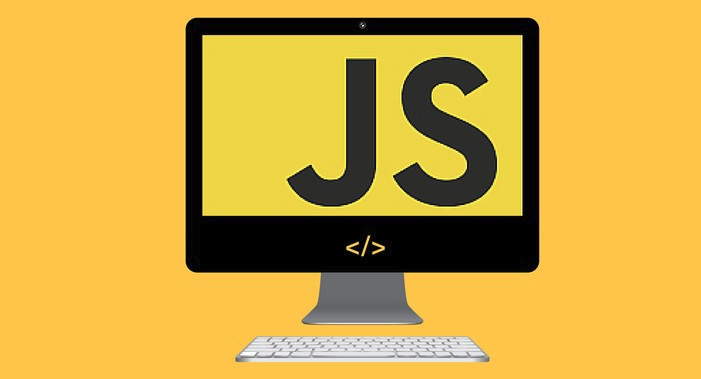
- 文章 · 前端 | 3分钟前 |
- JavaScript全栈开发入门教程
- 137浏览 收藏
-
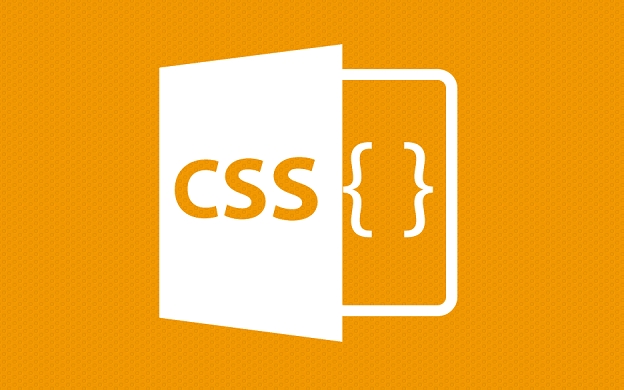
- 文章 · 前端 | 8分钟前 |
- CSSGridfr单位使用详解
- 333浏览 收藏
-

- 文章 · 前端 | 12分钟前 |
- JS实现文件上传方法详解
- 412浏览 收藏
-
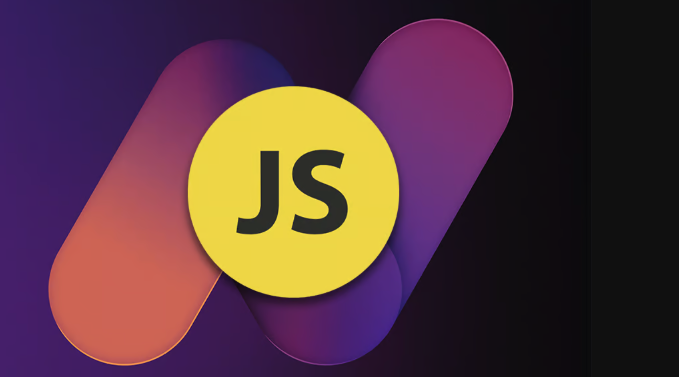
- 文章 · 前端 | 20分钟前 | JavaScript TypeScript 功能扩展 装饰器模式 @decorator
- JavaScript装饰器模式全解析
- 322浏览 收藏
-

- 文章 · 前端 | 24分钟前 |
- CSS悬停显示隐藏内容方法
- 138浏览 收藏
-

- 文章 · 前端 | 26分钟前 |
- JavaScript多语言动态加载方法详解
- 148浏览 收藏
-

- 文章 · 前端 | 33分钟前 |
- 二分查找原理与JS实现详解
- 435浏览 收藏
-
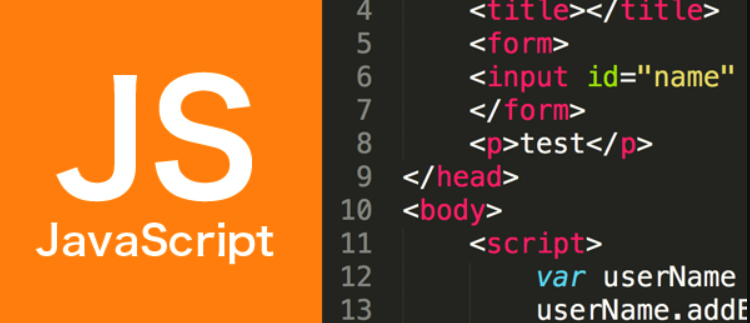
- 文章 · 前端 | 34分钟前 |
- WebAssembly优化JavaScript性能详解
- 375浏览 收藏
-

- 文章 · 前端 | 34分钟前 |
- JS操作SVG:XML转DOM教程详解
- 482浏览 收藏
-

- 文章 · 前端 | 37分钟前 |
- Vue点击LI控制UL样式方法
- 155浏览 收藏
-

- 前端进阶之JavaScript设计模式
- 设计模式是开发人员在软件开发过程中面临一般问题时的解决方案,代表了最佳的实践。本课程的主打内容包括JS常见设计模式以及具体应用场景,打造一站式知识长龙服务,适合有JS基础的同学学习。
- 543次学习
-

- GO语言核心编程课程
- 本课程采用真实案例,全面具体可落地,从理论到实践,一步一步将GO核心编程技术、编程思想、底层实现融会贯通,使学习者贴近时代脉搏,做IT互联网时代的弄潮儿。
- 516次学习
-

- 简单聊聊mysql8与网络通信
- 如有问题加微信:Le-studyg;在课程中,我们将首先介绍MySQL8的新特性,包括性能优化、安全增强、新数据类型等,帮助学生快速熟悉MySQL8的最新功能。接着,我们将深入解析MySQL的网络通信机制,包括协议、连接管理、数据传输等,让
- 500次学习
-

- JavaScript正则表达式基础与实战
- 在任何一门编程语言中,正则表达式,都是一项重要的知识,它提供了高效的字符串匹配与捕获机制,可以极大的简化程序设计。
- 487次学习
-

- 从零制作响应式网站—Grid布局
- 本系列教程将展示从零制作一个假想的网络科技公司官网,分为导航,轮播,关于我们,成功案例,服务流程,团队介绍,数据部分,公司动态,底部信息等内容区块。网站整体采用CSSGrid布局,支持响应式,有流畅过渡和展现动画。
- 485次学习
-

- ChatExcel酷表
- ChatExcel酷表是由北京大学团队打造的Excel聊天机器人,用自然语言操控表格,简化数据处理,告别繁琐操作,提升工作效率!适用于学生、上班族及政府人员。
- 3179次使用
-

- Any绘本
- 探索Any绘本(anypicturebook.com/zh),一款开源免费的AI绘本创作工具,基于Google Gemini与Flux AI模型,让您轻松创作个性化绘本。适用于家庭、教育、创作等多种场景,零门槛,高自由度,技术透明,本地可控。
- 3390次使用
-

- 可赞AI
- 可赞AI,AI驱动的办公可视化智能工具,助您轻松实现文本与可视化元素高效转化。无论是智能文档生成、多格式文本解析,还是一键生成专业图表、脑图、知识卡片,可赞AI都能让信息处理更清晰高效。覆盖数据汇报、会议纪要、内容营销等全场景,大幅提升办公效率,降低专业门槛,是您提升工作效率的得力助手。
- 3419次使用
-

- 星月写作
- 星月写作是国内首款聚焦中文网络小说创作的AI辅助工具,解决网文作者从构思到变现的全流程痛点。AI扫榜、专属模板、全链路适配,助力新人快速上手,资深作者效率倍增。
- 4525次使用
-

- MagicLight
- MagicLight.ai是全球首款叙事驱动型AI动画视频创作平台,专注于解决从故事想法到完整动画的全流程痛点。它通过自研AI模型,保障角色、风格、场景高度一致性,让零动画经验者也能高效产出专业级叙事内容。广泛适用于独立创作者、动画工作室、教育机构及企业营销,助您轻松实现创意落地与商业化。
- 3799次使用
-
- JavaScript函数定义及示例详解
- 2025-05-11 502浏览
-
- 优化用户界面体验的秘密武器:CSS开发项目经验大揭秘
- 2023-11-03 501浏览
-
- 使用微信小程序实现图片轮播特效
- 2023-11-21 501浏览
-
- 解析sessionStorage的存储能力与限制
- 2024-01-11 501浏览
-
- 探索冒泡活动对于团队合作的推动力
- 2024-01-13 501浏览





